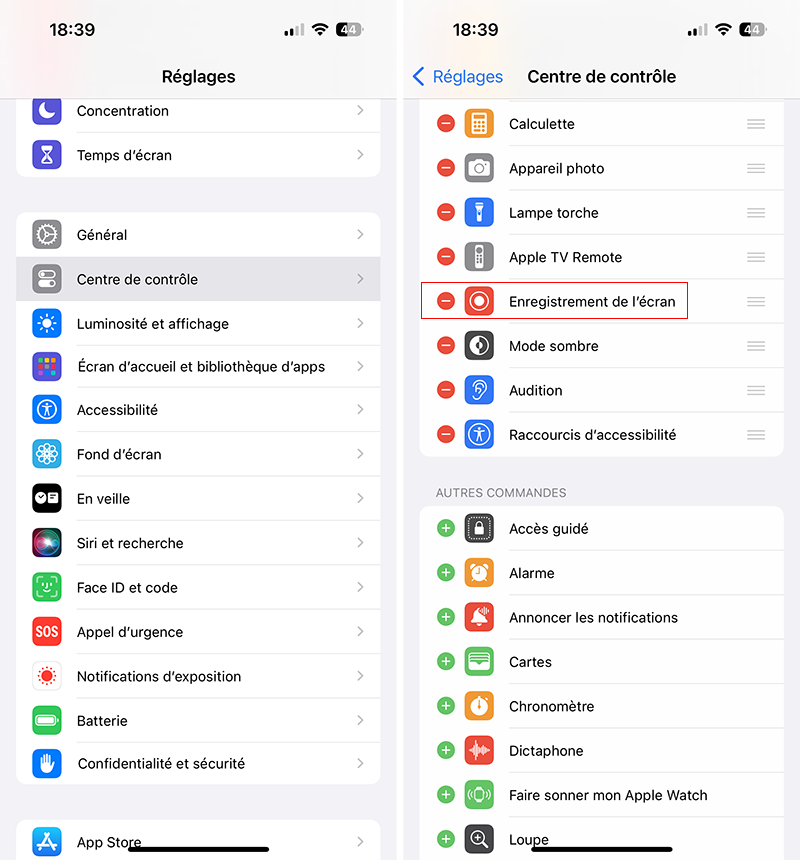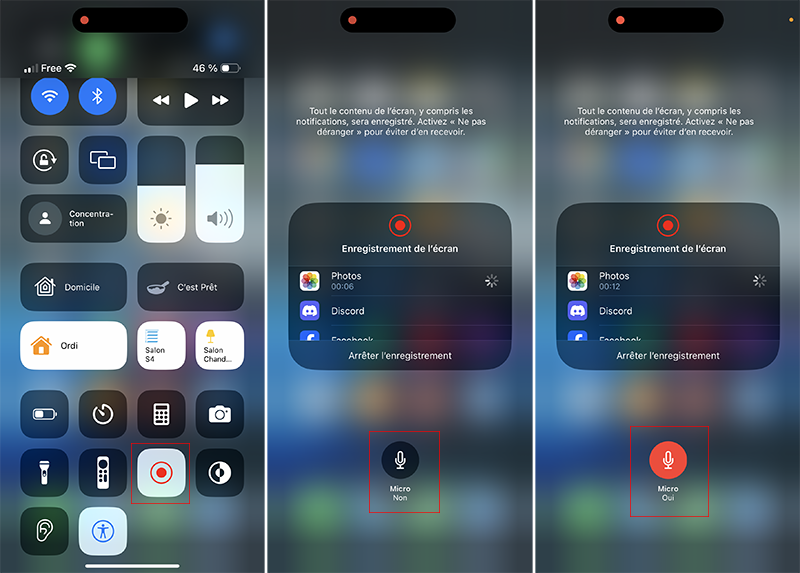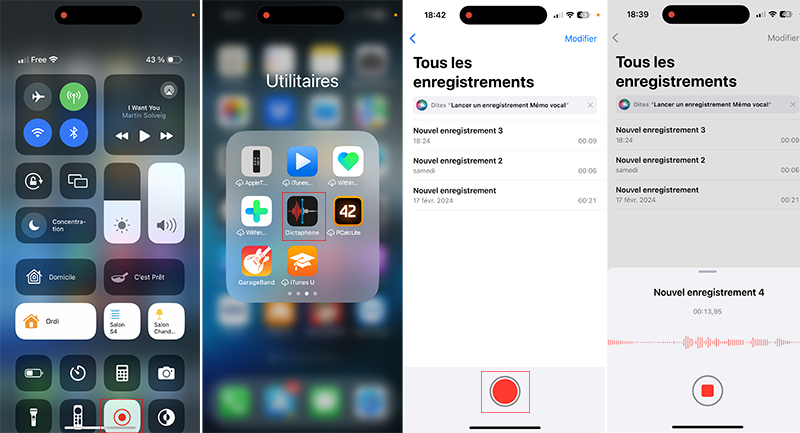Une capture d’écran c'est bien, c'est pratique, mais l’enregistrement d’écran est encore mieux selon ce que vous souhaitez montrer. Cependant, il y a une limite : le son sortant de l’iPhone est enregistré, mais pas le son entrant, votre voix, votre micro. Et si l’on vous disait que c'était possible ? Vous pouvez enregistrer de l'audio pendant l'enregistrement d'écran sur iPhone.
Enregistrer de l'audio pendant l'enregistrement d'écran sur iPhone
Ajouter Enregistrement d’écran au Centre de contrôle
L’outil Enregistrement d’écran n’a pas d’application, pour l’utiliser, vous devez l’ajouter au Centre de contrôle si ce n’est pas déjà le cas :
- allez à Réglages > Centre de contrôle ;
- si Enregistrement d’écran se trouve dans la deuxième section, appuyez sur le bouton + rouge pour l’ajouter.
Enregistrement d’écran et du micro
Aucune besoin d’installer une application supplémentaire. Partons du principe que vous avez déjà mis l’enregistrement de l’écran dans le Centre de contrôle :
- ouvrez le Centre de contrôle ;
- appuyez sur l’icône pour débuter l’enregistrement de l’écran uniquement ;
- touchez quelques instants cette même icône ;
- appuyez sur Micro pour commencer à enregistrer les sons de votre micro.
Pour que, par défaut, l’enregistrement de micro soit pris en même temps que l’écran, activez le Micro avant de lancer l’enregistrement de l’écran.
Alternative
Une alternative est possible, toujours en utilisant les outils Apple, mais c'est se compliquer la vie :
- lancez l’enregistrement de l’écran depuis le Centre de contrôle ;
- ouvrez l’app Dictaphone et lancez l’enregistrement.
En soi, ce n’est pas très difficile, mais c'est faire des manipulations que l’on peut simplifier. En plus, cela complique le traitement que vous pouvez en faire après.
Avec ces étapes, enregistrez l’écran et votre micro en simultané !